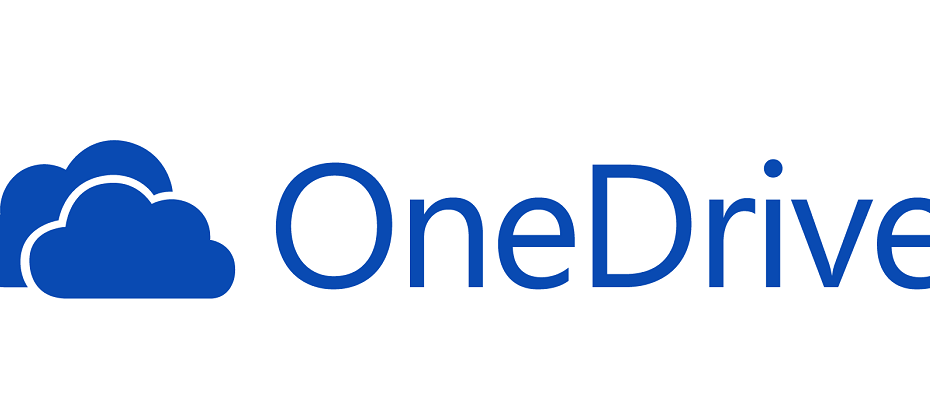Als u klikt op "Snelkoppeling naar mijn bestanden toevoegen" in de OneDrive-app, zal het proberen een snelkoppeling te maken in de hoofdmapmap in de OneDrive-map. Wanneer een gebruiker probeert een snelkoppeling naar een nieuwe plaats te verplaatsen, krijgt hij mogelijk de waarschuwing 'Kan snelkoppelingen niet verplaatsen'. Dit kan vervelend zijn als het probleem zich telkens voordoet wanneer een gebruiker de snelkoppeling aanpast. Daarom hebben we in dit bericht enkele alternatieve oplossingen voor dit probleem voorgesteld.
Inhoudsopgave
Oplossing 1: ontkoppel deze pc met OneDrive
Stap 1: Klik op Een schijf app-pictogram in het systeemvak op de taakbalk.
Stap 2: Dan klikken Hulp & Instellingen onderaan het pop-upvenster.
Stap 3: Selecteer Instellingen uit de lijst nadat u op de knop Help & instellingen hebt geklikt.
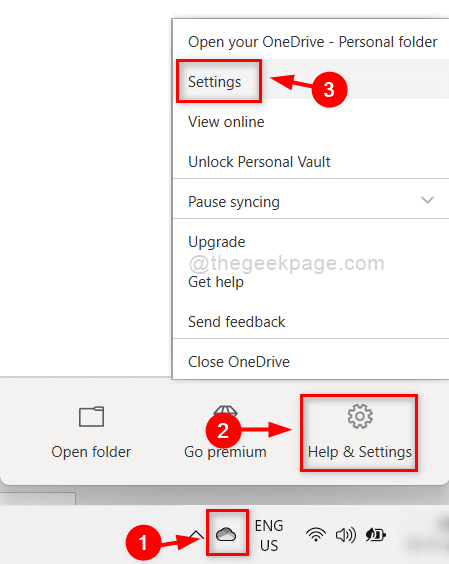
Stap 4: Zorg dat je erbij bent Rekening tabblad en klik op Deze pc ontkoppelen zoals weergegeven in de onderstaande schermafbeelding.
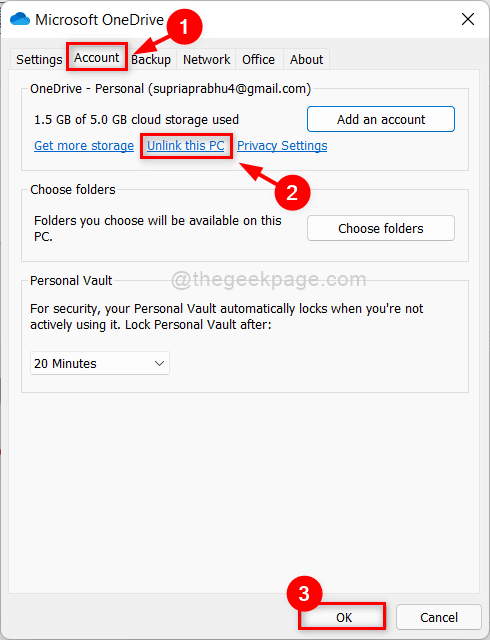
Stap 5: Voer de. in E-mailadres en klik Inloggen knop in het pop-upvenster OneDrive instellen, zoals hieronder weergegeven.
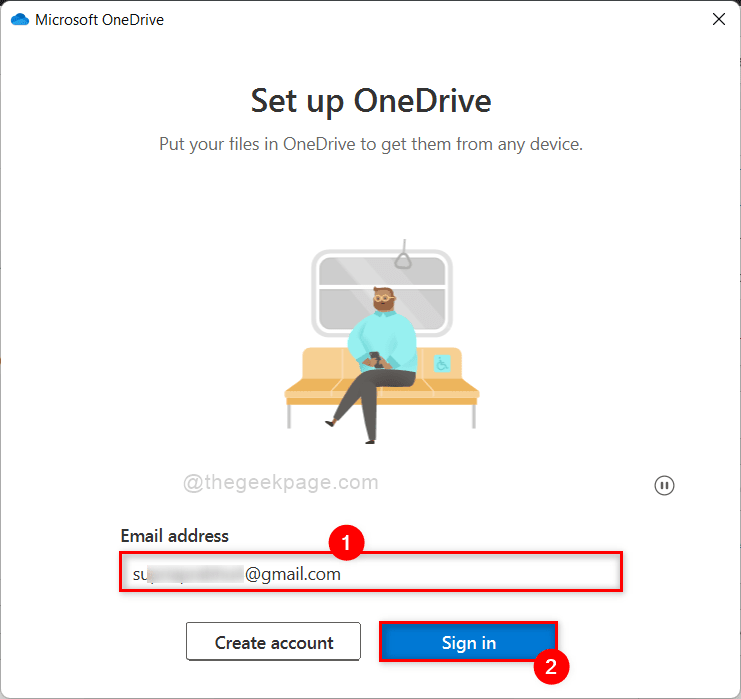
Stap 6: Voer de. in Wachtwoord voor het e-mailadres dat u eerder hebt ingevoerd.
Stap 7: Klik Inloggen knop om het installatieproces te voltooien.
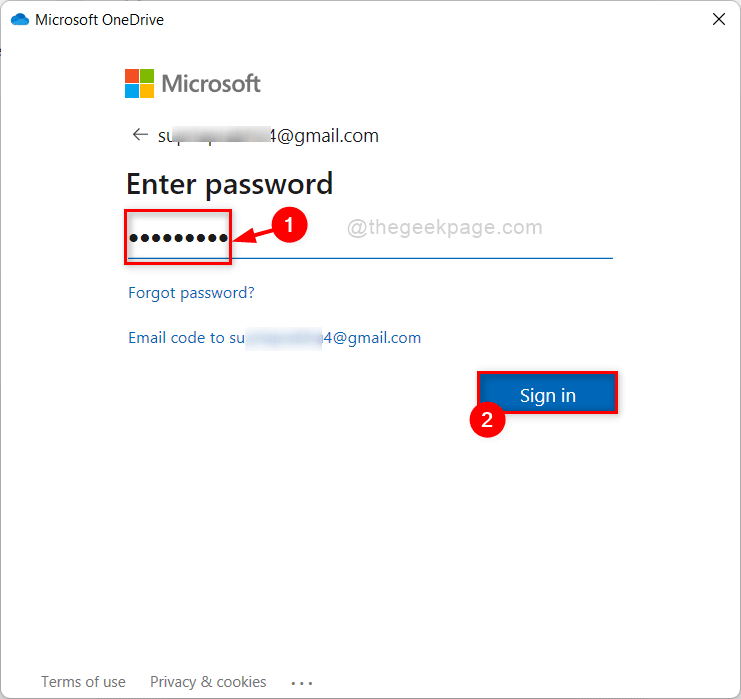
Stap 8: Voer vervolgens alle prompts op het scherm uit om de installatie te voltooien.
Als u klaar bent, probeert u de snelkoppeling te verplaatsen en controleert u of de waarschuwing nog steeds aanhoudt.
Oplossing 2: update OneDrive-app
Stap 1: Klik met de rechtermuisknop Een schijf app-pictogram in het systeemvak op de taakbalk.
Stap 2: Selecteer vervolgens Instellingen uit het contextmenu zoals hieronder weergegeven.
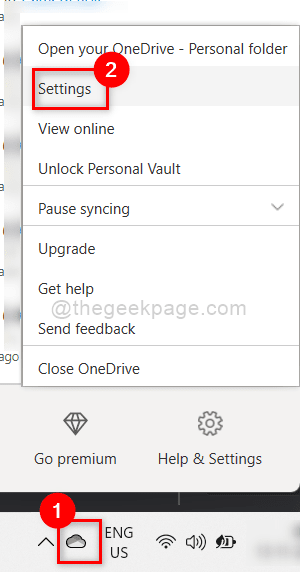
Stap 3: Ga naar Wat betreft tabblad en klik op de Versiekoppeling onder Over Microsoft OneDrive sectie zoals hieronder weergegeven.
Stap 4: Als u op de koppeling Versie klikt, gaat u rechtstreeks naar de downloadpagina waar u de nieuwste versie van de OneDrive-app kunt downloaden en installeren.
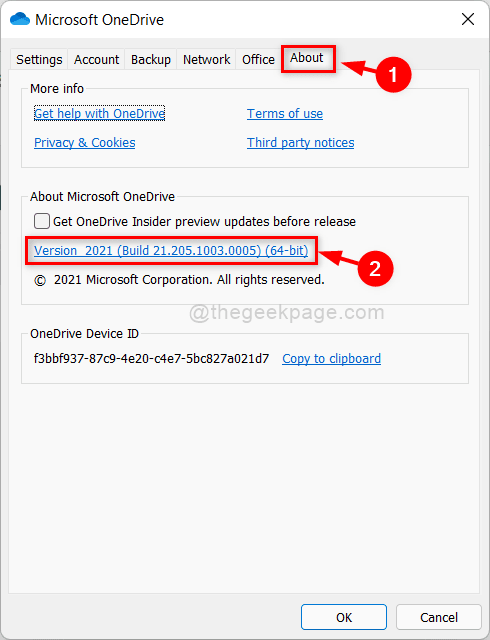
Stap 5: Sluit het venster Instellingen.
Probeer nu opnieuw te controleren of het probleem zich nog steeds voordoet.
Oplossing 3: Reset OneDrive-app-gegevens
Stap 1: Druk op Windows + R toetsen samen op uw toetsenbord om het dialoogvenster Uitvoeren te openen.
Stap 2: Type %localappdata%\Microsoft\OneDrive\onedrive.exe /reset en raak de Binnenkomen toets.
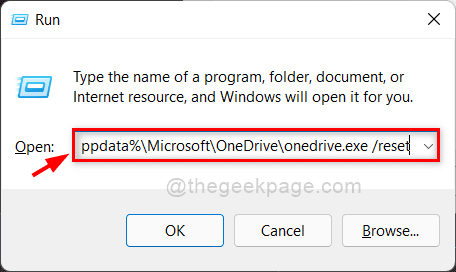
Stap 3: Als u een foutmelding krijgt tijdens het resetten van OneDrive-app-gegevens met behulp van de bovenstaande opdracht, probeer dan de onderstaande opdrachten uit te voeren in het dialoogvenster Uitvoeren.
C:\Program Files\Microsoft OneDrive\onedrive.exe /reset
C:\Program Files (x86)\Microsoft OneDrive\onedrive.exe /reset
Stap 4: controleer nu of het probleem zich nog steeds voordoet terwijl u de snelkoppeling probeert te verplaatsen.
Ik hoop dat dit het probleem heeft opgelost.
Fix 4: Controleer of het doel van de snelkoppeling is verwijderd of niet
Deze foutmelding geeft over het algemeen aan dat het doel van de snelkoppeling niet langer beschikbaar is. Misschien hebt u het gewist of is het specifieke bestand niet langer voor u beschikbaar.
Stap 1: Open een nieuw webbrowsertabblad (bijv. - Google Chrome) en meld u online aan bij uw OneDrive-account.
Stap 2: probeer de problematische snelkoppeling te verwijderen / verwijderen.
Stap 3: De bestandsverkenner op uw systeem zal deze snelkoppeling automatisch verwijderen.
Probeer na een paar minuten de snelkoppeling te verplaatsen en controleer of het probleem zich nog steeds voordoet.
Ik hoop dat dit het probleem heeft opgelost.
Dat is alles jongens!
Ik hoop dat dit artikel nuttig en informatief was bij het oplossen van dit probleem.
Laat ons in het opmerkingengedeelte weten welke oplossing voor u nuttig was.
Bedankt!